ย้ายโฟลเดอร์โฮมของ Mac ไปยังตำแหน่งใหม่
ตามค่าเริ่มต้น โฟลเดอร์เริ่มต้นของคุณจะอยู่บนไดรฟ์เริ่มต้น ซึ่งเป็นโฟลเดอร์เดียวกับที่มีระบบปฏิบัติการ อย่างไรก็ตาม นี่อาจไม่เหมาะ การจัดเก็บโฟลเดอร์หลักในไดรฟ์อื่นอาจเป็นทางเลือกที่ดีกว่ามาก โดยเฉพาะอย่างยิ่งหากคุณต้องการเพิ่มประสิทธิภาพของ Mac โดยการติดตั้ง SSD (โซลิดสเตตไดรฟ์) เพื่อทำหน้าที่เป็นไดรฟ์เริ่มต้นของคุณ
ตัวอย่างเช่น สมมติว่าคุณต้องการเปลี่ยนไดรฟ์เริ่มต้นสำหรับ SSD ที่เร็วกว่ามากด้วยความจุ 512 MB ซึ่งเพียงพอสำหรับเก็บข้อมูลปัจจุบันทั้งหมดของคุณและรองรับการเติบโตในอนาคต ทางออกที่ง่ายคือการย้ายโฟลเดอร์เริ่มต้นของคุณไปยังไดรฟ์อื่น
บทความนี้ใช้กับอุปกรณ์ที่ใช้ Mac OS X 10.5 หรือใหม่กว่า
วิธีย้ายโฟลเดอร์บ้านของคุณไปยังตำแหน่งใหม่
ก่อนที่คุณจะเริ่ม ให้แน่ใจว่าคุณมี การสำรองข้อมูลปัจจุบันโดยใช้วิธีการใดก็ได้ที่คุณชื่นชอบ ตัวอย่างเช่น คุณอาจ โคลนไดรฟ์เริ่มต้นปัจจุบันของคุณซึ่งยังคงมีโฟลเดอร์เริ่มต้นของคุณไปยังไดรฟ์ภายนอกที่สามารถบู๊ตได้ ด้วยวิธีนี้ คุณสามารถกู้คืนทุกอย่างเป็นเหมือนเดิมก่อนที่คุณจะเริ่มกระบวนการนี้ หากจำเป็น
เมื่อการสำรองข้อมูลของคุณเสร็จสมบูรณ์แล้ว ให้ทำตามขั้นตอนเหล่านี้:
-
การใช้ Finderนำทางไปยังไดรฟ์เริ่มต้นของคุณ /ผู้ใช้ โฟลเดอร์
สำหรับคนส่วนใหญ่ เส้นทางคือ /Macintosh HD/ผู้ใช้.
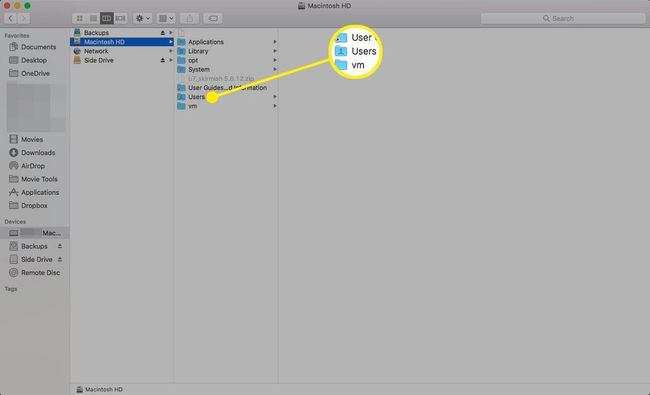
-
เลือก บ้าน โฟลเดอร์แล้วลากไปยังปลายทางใหม่บนไดรฟ์อื่น
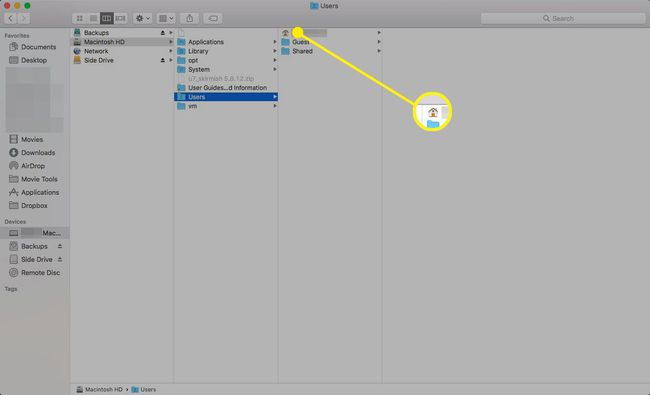
เนื่องจากคุณใช้ไดรฟ์อื่นสำหรับปลายทาง ระบบปฏิบัติการจะคัดลอกข้อมูลแทนที่จะย้าย ซึ่งหมายความว่าข้อมูลต้นฉบับจะยังคงอยู่ในตำแหน่งปัจจุบัน คุณจะลบโฟลเดอร์เริ่มต้นเดิมในภายหลังหลังจากที่คุณได้ตรวจสอบแล้วว่าทุกอย่างใช้งานได้
-
เรียกใช้การตั้งค่าระบบโดยคลิกที่ ค่ากำหนดของระบบ ไอคอนบน ท่าเรือ หรือเลือก ค่ากำหนดของระบบ จากเมนูแอปเปิ้ล

-
คลิก ผู้ใช้และกลุ่ม.
หัวข้อนี้เรียกว่า บัญชี ใน Mac OS X 10.6 (Snow Leopard) และรุ่นก่อนหน้า
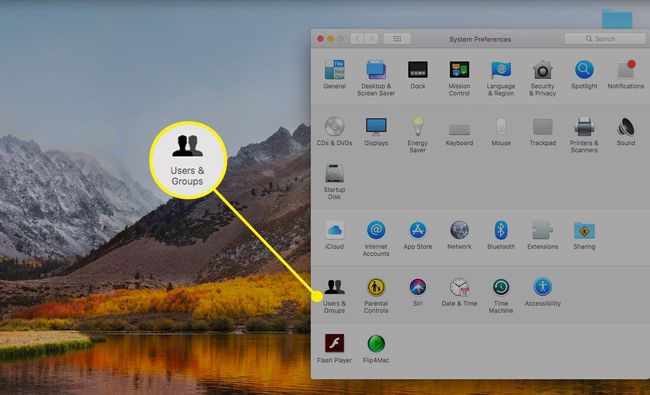
-
คลิก ล็อค ไอคอนและป้อนรหัสผ่านผู้ดูแลระบบของคุณ

-
จากรายการบัญชีผู้ใช้ คลิกขวาที่บัญชีที่คุณย้ายโฟลเดอร์หลัก แล้วเลือก ตัวเลือกขั้นสูง จากเมนูป๊อปอัป
ห้ามทำการเปลี่ยนแปลงใดๆ กับตัวเลือกขั้นสูง ยกเว้นที่ระบุไว้ที่นี่ การทำเช่นนี้อาจทำให้เกิดปัญหาที่ไม่คาดฝันซึ่งอาจทำให้ข้อมูลสูญหายหรือจำเป็นต้องติดตั้งระบบปฏิบัติการใหม่
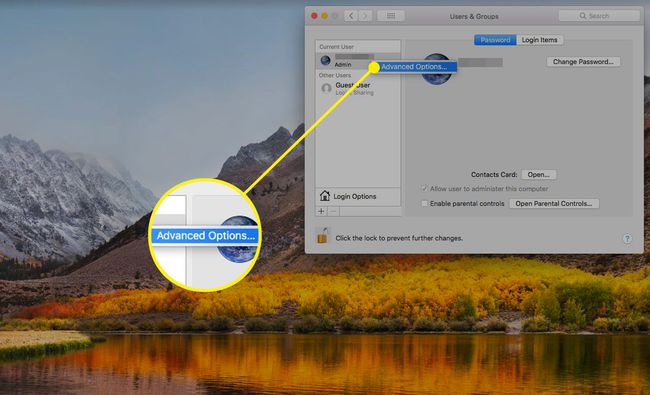
-
ใน ตัวเลือกขั้นสูง แผ่นงาน คลิก เลือก, ตั้งอยู่ทางด้านขวาของ โฮมไดเร็กทอรี สนาม.

-
นำทาง ไปยังตำแหน่งที่คุณย้ายโฟลเดอร์เริ่มต้นไป เลือกโฟลเดอร์เริ่มต้นใหม่ แล้วคลิก เปิด.
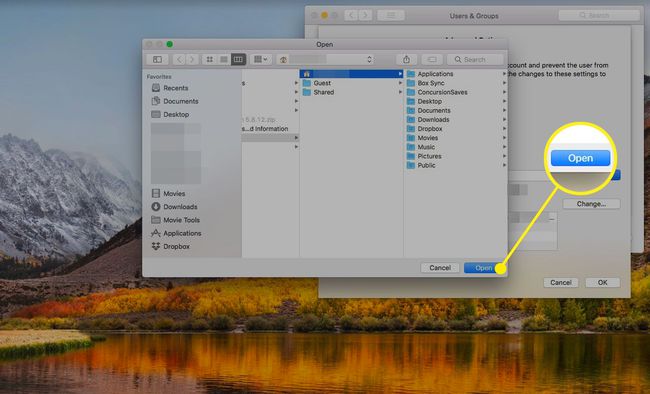
-
คลิก ตกลง ที่จะยกเลิก ตัวเลือกขั้นสูง แผ่นงานแล้วปิด ค่ากำหนดของระบบ.
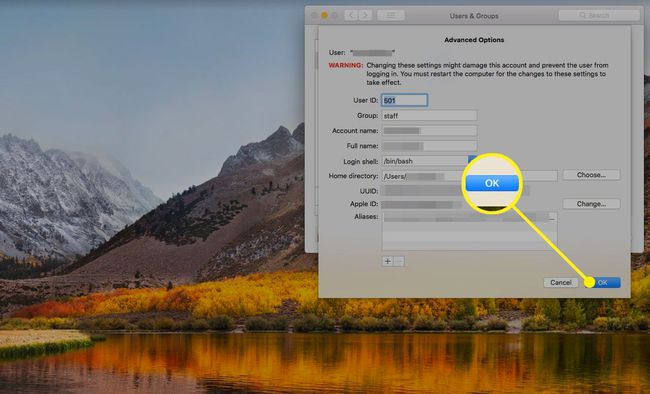
รีสตาร์ท Mac ของคุณ ควรใช้โฟลเดอร์หลักในตำแหน่งใหม่
ตรวจสอบว่าตำแหน่งโฟลเดอร์เริ่มต้นใหม่ของคุณทำงานอยู่
ณ จุดนี้ คุณควรตรวจสอบให้แน่ใจว่าทุกอย่างทำงานตามที่ควรจะเป็น
วิธีหนึ่งในการทำเช่นนี้คือการสร้างไฟล์ทดสอบใน TextEdit และ บันทึกมัน ไปยังโฟลเดอร์โฮมใหม่ของคุณ ตรวจสอบเพื่อดูว่าไฟล์ปรากฏในตำแหน่งใหม่หรือไม่
คุณยังสามารถดูตำแหน่งบ้านเก่าได้อีกด้วย หากไอคอนนั้นไม่ใช่บ้านอีกต่อไป แสดงว่าไม่ใช่โฟลเดอร์บ้านที่ใช้งานอยู่อีกต่อไป ลองใช้แอพพลิเคชั่นบางตัวและ Mac ของคุณสักสองสามวัน ถ้าทุกอย่างเรียบร้อยดี คุณสามารถลบโฮมโฟลเดอร์เดิมได้
แม้ว่าจะไม่มีข้อกำหนดเฉพาะสำหรับไดรฟ์เริ่มต้นเพื่อให้มีบัญชีผู้ดูแลระบบ แต่ก็เป็นความคิดที่ดีสำหรับวัตถุประสงค์ในการแก้ไขปัญหาทั่วไป ลองนึกภาพว่าคุณได้ย้ายบัญชีผู้ใช้ทั้งหมดของคุณไปยังไดรฟ์อื่น ไม่ว่าจะเป็นภายในหรือภายนอก แล้วมีบางอย่างเกิดขึ้นเพื่อทำให้ไดรฟ์ที่เก็บบัญชีผู้ใช้ของคุณล้มเหลว คุณสามารถใช้ การกู้คืน HD พาร์ติชั่นเพื่อเข้าถึงการแก้ไขปัญหาและการซ่อมแซมยูทิลิตี้ แต่ง่ายกว่าที่จะมีบัญชีผู้ดูแลระบบสำรองในไดรฟ์เริ่มต้นของคุณ ซึ่งคุณเพียงแค่เข้าสู่ระบบเมื่อมีเหตุฉุกเฉินเกิดขึ้น
